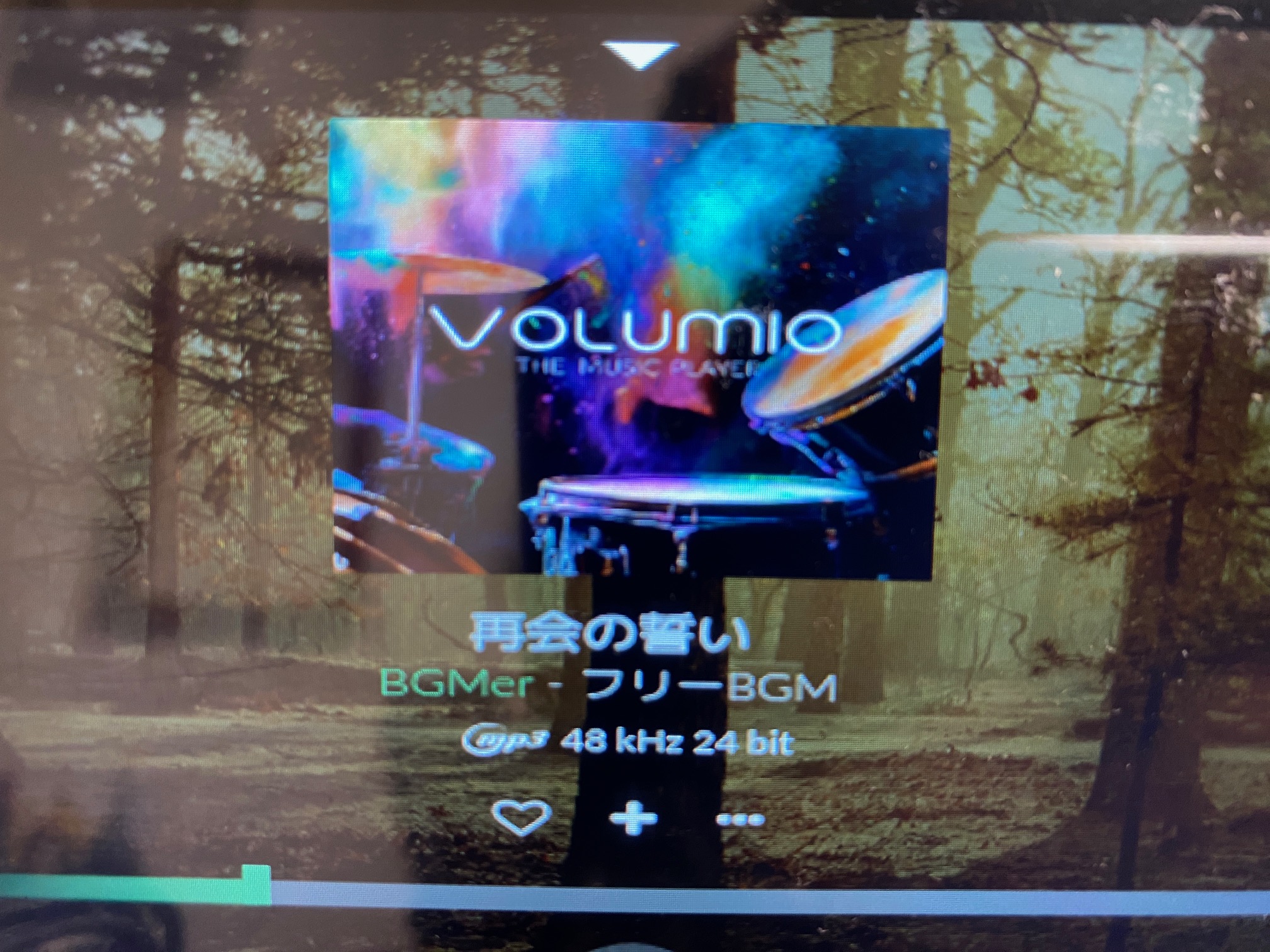こんにちは、manotchです。ラズベリーパイで聴けるオーディオについてここで一旦整理してみます。 アレコレやっていると分からなくなってきますよね。はい、こちら!

やりたい事はA.オーディオだけ聴ければよい、もしくはB.のオーディオ以外もやりたいかで2つに分かれるようです。話が前後してしまいましたが、先にB.のラズベリーパイのインストールの方を説明しましたので次はA.のVOLUMIOのOSのインストールの方もやっちゃいましょう。
目次
■VOLUMIOのインストール
それではVOLUMIOのインストールの説明です。
先の記事でPCに既にダウンロードし、インストールしたラズベリーパイIMAGERを使ってWindows PCからインストールしていきます。インストーラーを起動すると下記の画面になりますのでRaspberry Piデバイス、OSはVOLUMIO、ストレージはSDカードを選択します。
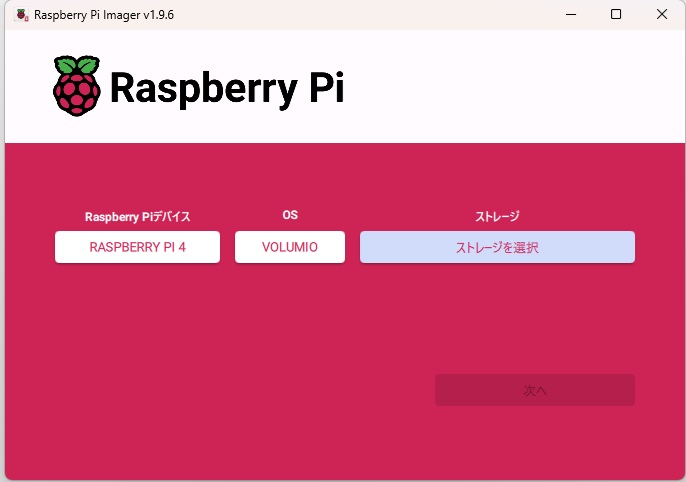
SDカードは初期化されてVOLUMIOのみインストールされますので初期化してもいいSDカードを1枚準備しましょう。そしてPCに挿しておきましょう。
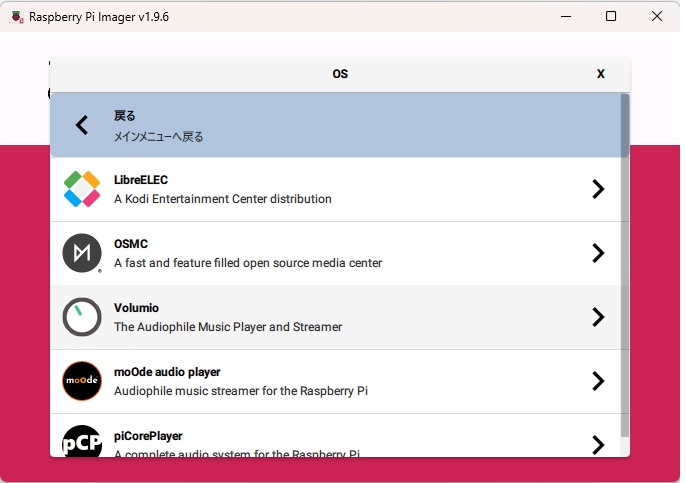
次にメインメニューの中からVOLUMIOを選択してインストールします。
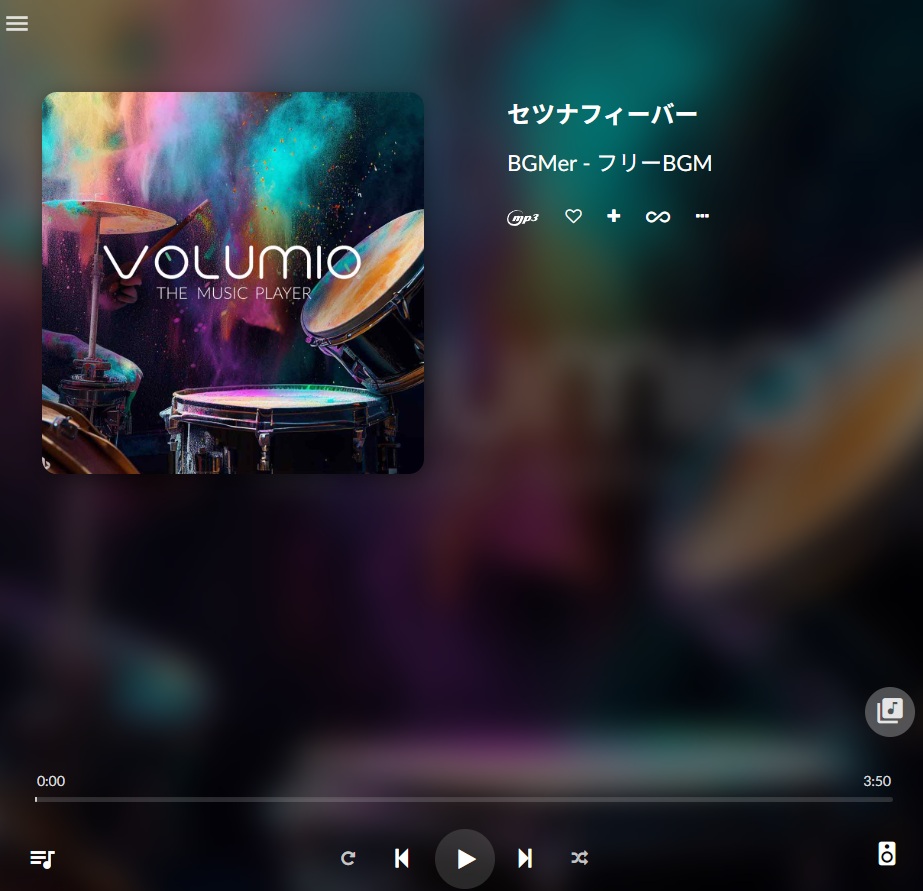
音楽専用OSなのでどうやら音楽を聴く以外は出来ないです。イメージは色々なプラグインでソフト面の機能拡張が出来たり、専用DACなど追加する事でハード面を強化できたりとカスタマイズ性の高い音楽プレイヤーといった感です。さぁ、面白くなってまいりました!

■VOLUMIOとは?
『manotch』VOLUMIOって何か確認しておこっと。当ブログ名物擬人化です。お世話になっております。Geminiさん。

『Geminiさん』Volumio(ボリューミオ)は、高音質な音楽再生に特化したミュージックプレーヤー(ストリーマー)であり、その基盤となるオペレーティングシステム(OS)のことです。
『manotch』音楽に特化したOSって多分、音質良いよね。以前作成した自作PCの時はWindowsだったけど結構苦労した記憶がある。バックグランドで色々なタスクが並行して走っているのでどうやら音に影響があるようだった。ウインドウを動かしたり、CPUで何かを処理させるとヘッドホンアンプにノイズが飛び込んでジャージャーという異音が聴こえちゃうような問題があったなぁ。やりがいはあるんだけど。苦労した軌跡は、はい、こちら!(苦笑)
『Geminiさん』もともとは、Raspberry Pi(ラズベリーパイ)のような安価なシングルボードコンピュータにインストールして、高音質なネットワークオーディオプレーヤーを自作するためのソフトウェアOSとして有名になりました。
『manotch』そうそう、Wiim Proも実機で遊んでみたけど出音から良くてちょっと衝撃だった。ネットワークストリーマーに特化した専用機って所が良いんだろうね。OSはiPhoneから操作するからOSの影響が小さくなるだろうし。
『Geminiさん』現在では、そのVolumio OSを搭載した専用のハードウェア製品(ネットワークプレーヤーやDAC内蔵プレーヤーなど)も公式に開発・販売されています。
『manotch』やって見ると分かるんだけど、レゴかプラモデルを作るような感覚かなぁ。
■Volumioでできること
『Geminiさん』ここでVOLUMIOで何ができるか紹介しておきますね。

Volumioでできること
- ネットワーク再生: NAS(ネットワーク接続ストレージ)やPC内の音楽ファイルをネットワーク経由で再生します。
- ローカル再生: USBメモリやUSBハードディスクを接続して、保存されている音楽ファイルを再生します。
- ストリーミング再生: Spotify、TIDAL、Qobuzなどの音楽ストリーミングサービスに対応しています。
- インターネットラジオ: 世界中のインターネットラジオ局を聴くことができます。
- その他: CDの再生・リッピング(別売ドライブが必要な場合あり)や、AirPlayなどにも対応しています。
『manotch』いくつか動作させてみたので接続図をまとめてみました。ざっくりとしたイメージなので、雰囲気がつかめればよいと思います。

■Webラジオを聴いて見る
まずは、図の①Webラジオを聴くからです。接続図は下記です。動作例なので色々あると思います。試行錯誤中(苦笑)
-1024x656.jpg)
WEBラジオはVOLUMIOのメニューから初期設定で選局して鳴らせるので動作確認に良いと思います。
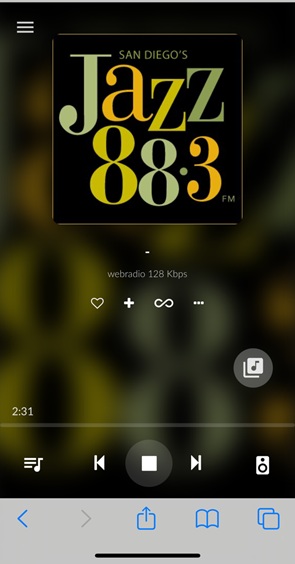
これはiPhoneでVOLUMIOのアドレス(http://volumio.local)にアクセスしてJAZZの曲を聴いているときの画面です。一日中曲が流れているようです。海外のラジオ局が沢山選べます。えっ?こんなにあるの?って感じ。日本のもありましたがローカル局のようです。
VOLUMIOで音楽を聴けるようになるまでについてはネットで記事が多くあるので参考にしながらやっていきましょう。例えば下記サイトなど見て回ります。
Volumioのインストールと設定
■MP3を聴いて見る
次に、MP3を聴くです。MP3のデータは①のPC内に置いても良いですし、ラズベリーパイ基板のUSB-AコネクタにUSBを挿してそこに置いても良いです。ネットで繋がっている必要があります。
-1024x657.jpg)
MP3を試しにBGMerさんのフリーダウンロードサイトから落として聴いて見ます。
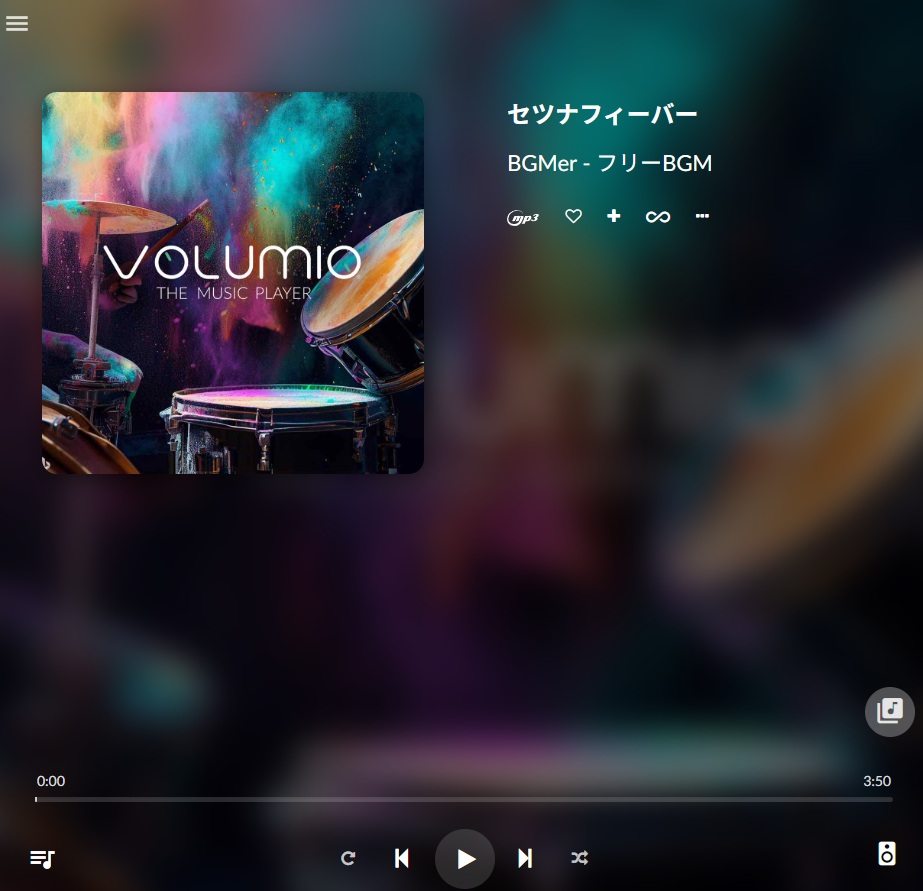
聴いている画面はこんな感じ。

VOLUMIOのメニューからMP3を選択して聴くスタイルです。
■Spotifyを聴いて見る
最後にSpotifyを聴くです。下図のように①iPhoneに⑥Spotifyアプリをインストールしてアプリのメニューから音源をVOLUMIOを選択すると出来るようになります。プレミアム加入が必要なのでお金がかかるのですが2か月無料という事だったので試してみました。UIが楽しいですね。
-1024x657.jpg)
Spotifyコネクトという機能を使っているようです。このままいくと有償か・・・。うーん。
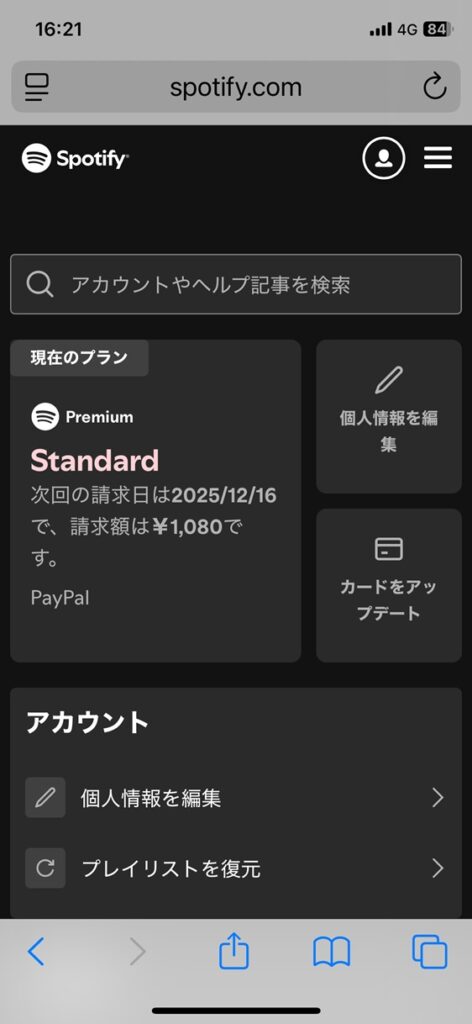
これで一通り下図の説明は終わりました。

今日はここまでにします。最後までお読みいただきありがとうございました。
ラズベリーパイ4ですがメモリーの搭載量で価格が変わるので注意が必要です。
この書籍でオーディオ機器も出来そうだと分かりました。当面ネタには困らないな(笑)
オールインワンタイプのキットを購入するか迷いましたが、基板だけ買って右往左往するのも一興かと思い基板だけ購入することにしました。買い忘れがない点ではオールインワンのスターターキットの方が良いと思います。
ブログランキングに参加しました。面白いと思ったらぽちっと応援してくださいね。
にほんブログ村